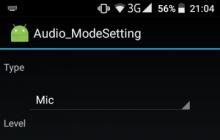Для использования Облачного Архива Ваш программный продукт должен быть зарегистрирован на portal.1c.ru .
Обратите внимание на то что Облачный Архив работает только с файловыми базами.
Конфигурации, в которые Облачный Архив встроен по умолчанию:
1С:Бухгалтерия предприятия 8 (с версии 3.0.44);
1С:Управление небольшой фирмой 8 (с версии 1.6.7.4).
Если у вас одна из этих конфигураций то инструкцию по настройке Облачного Архива, встроенного в конфигурацию вы можете скачать по этой ссылке Подключение_встроенного ОА.docx .
ШАГ 1 Войдите в Личный кабинет
Если Вы новый пользователь, для активации учетной записи перейдите к Шагу 2.
Если Вы ранее уже использовали “1C :Облачный Архив”, но учетная запись утеряна, не переходя к Активации новой учетной записи обратитесь в службу технической поддержки: .
ШАГ 2 Скачайте и запустите обработку
Запустите платформу 1С от имени Администратора.

Скачайте обработку «Обработка 1СОблачныйАрхив.epf». Актуальная версия обработки «1С Облачный архив» доступна по ссылке:
Распакуйте Обработку из архива и откройте файл через меню «Файл\Открыть» программы «1С:Предприятие» в режиме Пользователя:

Либо в интерфейсе «Такси»:

ШАГ 3 Установите Агент резервного копирования

На первом экране нажмите кнопку «Next »:

Особенностью
нового агента является возможность
выбора пользователя, под которым
устанавливать Бэкап Агент.
Если у вас
базы находятся на том же компьютере
где и установлена платформа 1С, рекомендуем
выбирать пункт – создание нового
пользователя «1CBackupAgent
»
(пункт меню «Create new 1CBackupAgent
user
»)
Если у вас платформа 1С установлена на терминальный сервер и вы устанавливаете бэкап агента на него, то настоятельно рекомендуем выбирать именно этот пункт при установке бэкап агента.
Клиентам, работающим на
компьютерах под управлением Windows
XP
Professional
или Windows
2003, необходимо
разрешить созданному пользователю
1CBackupAgent
локальный вход в
систему. Для этого необходимо выполнить
следующие действия:
Зайти в Панель
управления\Администрирование\Локальные
политики безопасности и там выбрать
пункт «Локальные политики»\"Назначение
прав пользователей" в открывшемся
окне выбрать пункт «Отключить локальный
вход» и в открывшемся окне исключить
пользователя «1CBackupAgent» из списка.

Если у вас базы находятся на удаленном сервере и подключаются по локальной сети либо, если у вас компьютер работает в домене, то рекомендуем выбирать второй пункт из данного меню – «Использовать существующего пользователя» («Use an existing user ») при этом у этого пользователя должны быть права локального администратора на компьютере, куда устанавливается агент, и у этого пользователя должен быть доступ к файловому ресурсу на удаленном компьютере.
Также пункт «Использовать существующего пользователя» («Use an existing user») следует выбирать в случае, если на компьютере установлена ОС Windows XP Home Edition, при этом у пользователя Windows обязательно должен быть пароль.
Клиентам, работающим на компьютерах под управлением Windows 8.1, рекомендуем использовать учетные данные существующего пользователя Windows. Обратите внимание на то, что у используемого пользователя обязательно должны быть права администратора.
В соответствующих полях введите Имя пользователя и Пароль, далее нажмите кнопку «Next».

На следующем экране Вы можете выбрать место, для установки Агента резервного копирования, но обратите внимание на то, что если агент будет установлен на диск, отличный от диска С, то необходимо будет произвести изменения также и в конфигурационном файле Агента (см. пункт 6 настоящей инструкции).
Для изменения установочной директории нажмите кнопку «Browse …» и в открывшемся окне выберите папку для установки Агента. Нажмите кнопку «Next »:

Для установки Агента с выбранными параметрами нажмите кнопку «Proceed »:

По окончанию установки закройте окно, запустите платформу 1С и приступите к конфигурированию резервного копирования с использованием Обработки.
Если Вы установили Агент резервного копирования на диск, отличный от диска С, то Вам необходимо будет отредактировать следующие поля в файле BackupAgent .xml , который находится в папке Config установочной директории Агента резервного копирования.
7.1 В конфигурационном
файле найдите поле
7.2 В том же файле найдите
поле
ШАГ 4 Активируйте резервное копирование
Для активации резервного копирования введите Логин и Пароль Вашей учетной записи на портале portal .1c .ru .

ШАГ 5 Настройте расписание резервного копирования
Перейдите в раздел “Управление резервным копированием”.

Для включения резервного копирования Вашей информационной базы перейдите на закладку «Базы» и установите флажок “Включить резервное копирование текущей информационной базы”. Либо нажмите кнопку «Включить» на главном экране обработки.

Для настройки расписания резервного копирования перейдите в раздел «Расписание» и выберите нужные параметры. По умолчанию время резервного копирования установлено на 22.00. Кроме того, в данном разделе присутствует возможность установки расписания по дням недели, раз в месяц в определенный день, несколько раз в месяц и есть возможность запустить расписание через определенное количество секунд. При установке этой опции обратите внимание на то что нужно указать достаточное количество времени для того чтобы выйти из обработки и 1С до старта резервного копирования.

На закладке «Хранение» указывается количество и типы копий базы, которые будут храниться в облаке (количество дневных копий, недельных и месячных копий, под недельной копией понимается самый поздний архив, созданные в период с понедельника по воскресенье. Соответственно, под месячным архивом понимается самый поздний архив, созданный в период с 1-го по 31-е число каждого месяца.)

В данной версии Агента предусмотрена смена пользователя, под управлением которого будет работать система резервного копирования. Изначально параметры пользователя вводятся при установке Агента. Изменить их в дальнейшем можно на закладке «Дополнительно»:

Установка и настройка Агента резервного копирования успешно завершена. Посмотреть наличие резервных копий Вы сможете в Личном кабинете после завершения копирования.
Обращаем Ваше внимание на то, что для успешного выполнения резервного копирования системе нужен монопольный доступ к базе. Другими словами, Пользователь в момент старта резервного копирования не должен находиться в базе.
Актуальную версию этого документа можно получить по ссылке: .
1С:Облачный архив (backup.1c.ru) – это инструмент для защиты баз данных «1С:Предприятие 8» посредством автоматизированного периодического копирования и архивирования на удаленных серверах в «облачном» хранилище
Сервис «1С:Облачный архив» поможет пользователям:
- Защитить базы данных от случайной утери из-за выхода из строя оборудования, программных сбоев, «человеческого фактора»
- Не заботиться об отслеживании запущенных процессов, «1С:Облачный архив» самостоятельно проконтролирует выполнение и успешное завершение копирования баз данных в хранилище
- Получать информацию о результатах работы продуктов «1C:Облачный архив» при входе в базу «1С:Предприятие»
Высокая степень защиты баз от потери или несанкционированного доступа обеспечивается использованием серверов, размещенных в специализированном дата-центре, защищенным каналом при их передаче, а также доступом к архивным копиям по паролю и логину.
«1С:Облачный архив» создан с использованием надежного и проверенного оборудования. Использование специального программного обеспечения, осуществляющего распределенное архивирование данных, повышает надежность. Поэтому, несмотря на любую непредвиденную ситуацию в офисе пользователя (пожар, затопление, утрата компьютера и т.п.), его данные останутся в сохранности, и в любой момент он сможет получить доступ к ним с любого компьютера или устройства, подключенного к Интернет.
Для использования «1С:Облачный архив» необходим доступ в Интернет. Минимальная пропускная способность канала определяется суточным объемом копируемых данных. Копирование и архивирование осуществляется только при условии, что в заданное время архивирования в информационной базе нет пользователей.
«1С:Облачный архив» может быть встроен в любую конфигурацию на платформе «1С:Предприятие 8» или более поздних версий кроме базовых, включая измененные конфигурации. В начале работы потребуется один раз задать частоту и время автоматического копирования и архивирования баз данных «1С:Предприятие 8» на удаленные серверы.
Условия предоставления 1С:Облачный архив пользователям программ 1С
Для использования «1С:Облачный архив» необходимо:
- быть зарегистрированным пользователем программ 1С;
- зарегистрировать программу 1С, которая будет подключаться к «1С:Облачному архив», в «Личном кабинете» портала информационно-технологического сопровождения 1С (portal.1c.ru);
- иметь действующий договор информационно-технологического сопровождения с партнером 1С;
Пользователи, имеющие договоры ИТС уровня ПРОФ могут бесплатно использовать «1С:Облачный архив» с доступным объемом дисковой квоты 20 Гб.
Пользователи, имеющие договоры ИТС уровня ТЕХНО и Международный могут подключить и использовать «1С:Облачный архив» только путем приобретения отдельной лицензии на «Агент резервного копирования 1С:Облачный архив. Стандарт» на соответствующее число месяцев. При активации лицензии сразу доступен объем дисковой квоты 20 Гб.
Примечание: К договорам ИТС уровня ТЕХНО относятся ИТС ТЕХНО и ИТС БЮДЖЕТ. К договорам сопровождения уровня ПРОФ относятся: ИТС ПРОФ, ИТС Бюджет ПРОФ, ИТС Строительство, ИТС Медицина, ИТС Казахстан.
Дополнительный объем дисковой квоты предоставляется всем пользователям, имеющим действующий договор ИТС, путем приобретения нужного количества лицензий на «Агент резервного копирования 1С:Облачный архив. Расширение». При активации лицензии «Агент резервного копирования
Продукт 1С:Облачный архив. Расширение увеличивает объем дисковой квоты на 10 Гб.
При необходимости выполнять копирование информационных баз с разных компьютеров (ноутбуков), требуется дополнительная лицензия «Агент резервного копирования 1С:Облачный архив. Стандарт» на необходимый срок. При этом дисковое пространство, доступное по каждой лицензии, будет суммироваться.
Цены и сроки подписок
С 2014 в продаже программные продукты для использования функциональных возможностей 1С:Облачный архив:
Заказ дополнительных лицензий
Для совершения покупки можно оформить заказ в Личном кабинете на портале информационно-технологического сопровождения или обратиться непосредственно к обслуживающему партнеру.
При оформлении заказа на портале ИТС пользователь может не только самостоятельно выбрать необходимые лицензии, но и отслеживать статус заказа.
В Личном кабинете на портале отображаются все доступные для использования лицензии и срок их действия.
Договоры и оплата
Пользовательское соглашение на все лицензии, входящие в состав продукта «1С:Облачный архив» опубликовано на портале ИТС.
При подключении пользователей с действующим договором ИТС уровня ПРОФ к «1С:Облачный архив» подписание дополнительных договоров и соглашений между партнером и пользователем не требуется.
При подключении пользователей с действующим договором ИТС уровня ТЕХНО и Международный и заказе дополнительного дискового пространства необходимо подписать лицензионный договор с партнером 1С и оплатить выбранные лицензии. ‘
Тестовый период использования продукта 1С:Облачный архив
Для тестирования сервиса вы можете воспользоваться тестовым периодом:
- При первичном подключении пользователя к «1С:Облачный архив», период с даты подключения и до конца текущего месяца будет тестовым. Началом заказанного периода использования продукта «1С:Облачный архив» будет считаться первое число следующего месяца.
- При повторном заказе, в том числе, если повторное подключение происходит после перерыва, тестовый период не предоставляется. Месяц, в котором произошло повторное подключение, считается началом заказанного периода с первого числа месяца.
Для всех подключенных 2014 г. пользователей сохраняются условия бесплатного доступа до конца срока действия договора ИТС действующего на момент подключения:
- Пользователи с действующим договором ИТС уровня ПРОФ, имеют доступ с объемом дискового пространства до 100 Гб
- Пользователи с действующим договором ИТС уровня ТЕХНО имеют доступ с объемом дискового пространства до 5 Гб.
После окончания срока действия договора ИТС пользователи смогут продолжить использовать «1С:Облачный архив» на общих условиях, описанных выше.
Как скачать архив
Скачать архивные копии своих баз пользователи могут из личных кабинетов на сайте backup.1c.ru, в сжатом виде в формате ZIP. У пользователя есть доступ к архивным копиям в любое время с любого компьютера или устройства, подключенного к Интернет. Доступ осуществляется по паролю и логину от личного кабинета с сайта portal.1c.ru.
Доступ к архивам после окончания договора ИТС
После окончания действия договора ИТС прекращается резервное копирование данных, но архивные копии будут доступны еще в течение 1 месяца в личном кабинете. При возобновлении сопровождения в течение 1 месяца срок доступа продлевается на срок договора ИТС.
Если пользователь не продлевает договор ИТС в течение одного месяца, то архивные копии баз удаляются.
1С:Облачный архив - это инструмент для защиты баз данных «1С:Предприятие 8» посредством автоматизированного периодического копирования и архивирования на удаленных серверах в «облачном» хранилище.
«1С:Облачный архив» поможет пользователям:
- защитить базы данных от случайной утери из-за выхода из строя оборудования, программных сбоев, «человеческого фактора»;
- не заботиться об отслеживании запущенных процессов, «1С:Облачный архив» самостоятельно проконтролирует выполнение и успешное завершение копирования баз данных в хранилище.
«1С:Облачный архив» создан с использованием надежного и проверенного оборудования. Использование специального программного обеспечения, осуществляющего распределенное архивирование данных, повышает надежность. Поэтому, несмотря на любую непредвиденную ситуацию в офисе пользователя (пожар, затопление, утрата компьютера и т. п.), его данные останутся в сохранности, и в любой момент он сможет получить доступ к ним с любого компьютера или устройства, подключенного к Интернет.
Для использования «1С:Облачный архив» необходим доступ в Интернет. Минимальная пропускная способность канала определяется суточным объемом копируемых данных. Копирование и архивирование осуществляется только при условии, что в заданное время архивирования в информационной базе нет пользователей. В настоящее время «1С:Облачный архив» работает только для файловых баз.
Обеспечен доступ в режиме 24×7 круглосуточно без выходных и праздничных дней.
Преимущества
- Сохранность данных в случае непредвиденных ситуаций в офисе (пожар, затопление, утрата компьютера и т. п.).
- Автоматическое копирование и сохранение баз данных «1С:Предприятие 8» на удаленные серверы с периодичностью указанной пользователем.
- Получение доступа к архивным копиям в любое время с любого компьютера или устройства, подключенного к Интернет через ЛК.
- В случае утраты данных, восстановить копию из облачного хранилища существенно проще и быстрее по сравнению с «ручным» восстановлением, а это экономит время и деньги.
- Снижение затрат на содержание собственной IT-инфраструктуры , сокращаются затраты на обслуживание собственного сервера.
- Работая в фоновом режиме, продукты «1С:Облачный архив» самостоятельно контролируют процесс создания резервной копии и его корректное завершение.
- Можно задавать количество архивных копий для каждой информационной базы. Количество архивных копий информационных баз неограниченно .
- По мере необходимости можно увеличивать дисковое пространство для архивных копий информационных баз .
Условия получения
Для подключения и использования продуктов 1С:Облачный архив необходимо :
- Самостоятельно или с помощью «1С-Рарус» зарегистрировать программный продукт в фирме «1С» и Личном кабинете пользователя на Портале 1С:ИТС.
- Иметь действующий договор информационно-технологического сопровождения (1С:ИТС) с партнером «1С».
Программы, в которых реализован сервис
Продукты «1С:Облачный архив» могут быть встроены в любое приложение на платформе «1С:Предприятие 8» (начиная с версии платформы 8.2).
Программы, в которые сервис встроен по умолчанию:
- 1С:Бухгалтерия предприятия 8 (с версии 3.0.44);
- 1С:Управление нашей фирмой 8 (с версии 1.6.7.4).
Самостоятельно встроить «1С:Облачный архив» в конфигурации на платформе «1С:Предприятие 8» (начиная с версии 8.3.8.1652) возможно при помощи типовой конфигурации «1С:Библиотека интернет-поддержки пользователей» (начиная с версии 2.1.8).
Стоимость
Пользователи, имеющие договоры ИТС уровня ПРОФ могут бесплатно использовать «1С:Облачный архив» с доступным объемом дисковой квоты 20 Гб.
Пользователи, с договором ИТС уровня ТЕХНО могут подключить и использовать «1С:Облачный архив» только путем приобретения отдельной лицензии на «Агент резервного копирования 1С:Облачный архив. Стандарт» на соответствующее число месяцев. При активации лицензии сразу доступен объем дисковой квоты 20 Гб.
1C: Облачный архив Инструкция к установке и использованию. 1С:Облачный архив – это сервис для защиты баз данных пользователей "1С:Предприятие 8" посредством автоматизированного периодического копирования и хранения на удаленных серверах в "облачном" хранилище. Для использования сервиса «1С Облачный архив» достаточно иметь: Операционную систему Windows XP SP2 и старше Платформу 1С:Предприятие 8.2 и выше Подсистему «1С облачный архив» Действующую подписку ИТС любого типа. Подключение к интернету и открытые порты 8000 и 44445 Отсутствие ограничений на выход в интернет программ 1С:Предприятие и 1CBackupAgent. Подсистема «1С облачный архив» поставляется в двух вариантах: 1. Обработка «Обработка 1СОблачныйАрхив.epf» - Позволяет настраивать резервное копирование БД. Свежую версию обработки «1С облачный архив» Вы можете получить по ссылке: http://backup.1c.ru/epf/1CCloudBackup.zip 2. Конфигурация «Подсистема 1СОблачныйАрхив.cf» - Позволяет настраивать резервное копирование БД, а также оповещать активных пользователей и завершать работу при необходимости в момент резервного копирования. Последнюю версию конфигурации можно получить по ссылке: http://backup.1c.ru/cf/Subsystem1CCloudBackup.zip Актуальную версию этого документа можно получить по ссылке: http://backup.1c.ru/info/Instructions1CCloudBackup.docx Установка подсистемы «1С облачный архив» Для установки подсистемы «1С облачный архив» в информационную базу Вам необходимо: 1. Получить конфигурацию «Подсистема 1С Облачный Архив.cf» 2. Сравнить и объединить с имеющейся конфигурацией ИБ, резервное копирование который Вы хотите осуществлять. 3. При сравнении и объединении конфигураций Вам необходимо указать к объединению только новые объекты. 4. В зависимости от режима запуска ИБ (управляемый /обычный) необходимо в соответствующий модуль конфигурации (Модуль управляемого приложения / Модуль обычного приложения) добавить код. 4.1. Найти процедуру «ПриНачалеРаботыСистемы()», если её нет – добавить. 4.2. В конец процедуры необходимо добавить код: #Если Клиент Тогда ПодключитьОбработчикОжидания("ОблачныйАрхив_ПроверитьНеобходимостьЗавершенияРаботыПользователя",60); #КонецЕсли 4.3. В конце модуля добавить процедуру: &НаКлиенте Процедура ОблачныйАрхив_ПроверитьНеобходимостьЗавершенияРаботыПользователя() Экспорт ПринудительноЗавершатьРаботуПользователя = Ложь; РезультатПроверки = ОблачныйАрхивСервер.ПроверитьНеобходимостьЗавершенияРаботыПользователя(); Если ПринудительноЗавершатьРаботуПользователя Тогда Если РезультатПроверки ="Завершать работу" Тогда ПрекратитьРаботуСистемы(Ложь); ИначеЕсли РезультатПроверки = "Предупредить пользователя"Тогда Предупреждение("Через несколько минут запустится процесс резервного копирования."+Символы.ПС+"Вы должны завершить работу в системе на 5 минут."+Символы.ПС+"Перед началом резервного копирования Ваш сеанс работы будет принудительно завершен.",50,"1С:Облачный архив"); КонецЕсли; Иначе Если РезультатПроверки = "Предупредить пользователя" ИЛИ РезультатПроверки = "Завершать работу" Тогда Предупреждение("Через несколько минут запустится процесс резервного копирования."+Символы.ПС+"Резервное копирование не будет выполнено если Вы останетесь в системе." +Символы.ПС+"Вы должны завершить работу в системе не менее чем на 5 минут.",50,"1С:Облачный архив"); КонецЕсли; КонецЕсли; КонецПроцедуры; 4.4. Если Вы хотите принудительно завершать работу пользователей до начала резервного копирования, то в пункте 4.3. замените: ПринудительноЗавершатьРаботуПользователя = Ложь; на ПринудительноЗавершатьРаботуПользователя = Истина; 4.5. Сохранить и обновить конфигурацию. Настройка резервного копирования Для запуска настройки резервного копирования Вам необходимо: 1. Запустить программу 1С:Предприятие от имени администратора. 2. Открыть обработку «1С облачный архив.epf». В варианте поставки конфигурацией обработка уже находится в Вашей информационной базе. Обработку можно запускать как в управляемом режиме, так и в обычном. 3. Если настройка происходит в первый раз, и обработка не обнаружит установленного агента резервного копирования, то предложит Вам его загрузить. 4. Необходимо загрузить и установить агента в папку по умолчанию. 5. Если установка прошла успешно, и агент был установлен корректно, Вы сможете перейти к дальнейшей настройке. 6. В случае, когда настройка происходит в первый раз, Вам необходимо активировать сервис путем ввода действующих данных для работы резервного копирования. Важно: Если у вас имеется учетная запись сервера backup.1c.ru, то прежде чем активировать учетную запись ее нужно привязать к учетной записи портала portal.1c.ru на сайте backup.1c.ru 7. При корректном вводе всех данных по кнопке «Далее» агент проверит валидность введенных данных и в случае успеха позволит перейти к дальнейшей настройке. 8. Для включения резервного копирования Вашей информационной базы перейдите в раздел «Список информационных баз агента» путем нажатия пиктограммы в навигации слева и установите флажок. 9. Для настройки расписания и параметров хранения резервных копий перейдите в раздел «Расписание резервного копирования» путем нажатия пиктограммы в навигации слева и установите желаемые настройки. По умолчанию время резервного копирования установлено на 10 вечера по времени компьютера. 10. После изменения нужных настроек или включения ИБ к резервному копированию необходимо нажать «Сохранить», чтобы изменения вступили в силу. Процесс резервного копирования За 5 минут до назначенного времени резервного копирования, в варианте поставки «Подсистема 1С:Облачный Архив» пользователю будут выданы предупреждения о необходимости завершения работы с программой в связи с резервным копированием. При установленной переменной «Истина» в пункте 4.4. раздела «Настройка резервного копирования» - за 2 минуты до начала резервного копирования работа пользователя с программой будет завершена принудительно. В противном случае будут выданы только предупреждения. Резервное копирование БД происходит в назначенное в настройке время при условии, что файлы базы данных не заблокированы, а загрузка в «облачное» хранилище начинается в пределах «случайного таймаута» (от 1 до 70 минут) от времени резервного копирования для распределения нагрузки. Для проверки успешного срабатывания резервного копирования, в папке «C:\BackupAgent\workingDirectory\» во вложенных папках должен появиться файл «archive.7z» Для проверки успешной загрузки архива в «облачное хранилище» необходимо авторизоваться на сайт http://backup.1C.ru и в разделе «Архивные копии» должна появиться группа с наименованием ИБ с вложенными ссылками на сохранение архивов базы данных. Обращаем Ваше внимание на то что сервис рассчитан и тестировался на создание резервных копий файловых баз.
Что из себя представляет облачный архив? Это инструмент, для резервного копирования базы данных посредством автоматического резервного копирования и архивирования на удаленных серверах в «облачном» хранилище.
Настройка облачного архива очень проста. Для начала нам необходимо скачать обработку с сайта 1С. После скачивания добавляем ее в нашу базу через «Файл» — «Открыть». Если первый раз добавляем обработки в систему, то будут выходить сообщения — предупреждения, не пугаемся и отвечаем на них Одобрением.
Откроется окно «1С:Облачный архив». И нам предложат «Загрузить агент» или же «Указать путь к агенту». Так как происходит первичная установка Облачного архива, то выбираем «Загрузить агента». Откроется веб-сайт 1С, где нам предложат скачать приложение «Агент «1С:Облачный архив»». После скачивания, начинаем установку приложения. Когда установка закончится на компьютер, переходим обратно к настройке нашего облачного архива в 1С. Теперь нам необходимо «Указать путь к агенту», после чего нам предложат ввести логин и пароль от сайта 1С. Вводим необходимые данные и подключаемся.
Перед нами откроется окно, для настройки «Облачного Архива».
Рассмотрим некоторые моменты настройки.
- На вкладке «Базы» включаем резервное копирование текущей информационной базы.
- На вкладке «Расписание» можем более гибко настроить расписание запуска агента для резервного копирования.
- На вкладке «Хранение» выбираем количество хранимых копий на сервере.
- На вкладке «Дополнительно» вводим логин и пароль от пользователя с правами Администратор.
После всех внесенных изменений закрываем окно. На этом наша настройка закончена.
Еще хочется обратить внимание на немаловажный фактор! Пользователь в момент старта резервного копирования не должен находиться в базе.
Резервное копирование
Пожалуй, к самому распространенному способу хранения данных можно отнести — хранение на жестких дисках. Однако, такой способ хранения данных не гарантирует, что в один прекрасный момент данные не будут потеряны. Жесткие диски имеют свойство иногда выходить из строя и чтобы это не оказалось для Вас серьезной проблемой, рекомендуем настроить резервное копирование.
Резервное копирование базы данных 1С — это создание дополнительной копии базы данных, которая будет сохранена в случае потери данных или повреждения вашего компьютера. Самыми частыми явлениями по потери данных на жестких дисках является:
- Неисправность блока питания компьютера;
- При отключении света;
- Из-за не правильной работы жесткого диска;
- Заражение системы компьютерными вирусами;
«Бэкап» (от англ. backup) — резервирование, дублирование. Бэкап копия — создание дополнительной копии базы данных на носителе информации.
Существует несколько способов создания резервной копии: на физических носителях, при помощи облачных сервисов.
Внешний жесткий диск
Большой объем для хранения данных. Высокая стоимость приобретения.
Флешка
Достаточно дешевый вариант хранения копии базы данных. Ограничение по количеству записей. Если частенько перезаписывать данные, то она быстро выйдет из строя.
Компакт — диск
Дешевое приобретение, ограничение по объему записи. Почти одноразовая запись данных. Частая порча диска.
Интернет — сервисы
Хорошая альтернатива внешним жестким дискам. Относительно недорогой доступ для хранения в «облаке».
Цена «1С:Облачный архив»
Пользователи, имеющие договоры ИТС уровня ПРОФ могут бесплатно использовать «1С:Облачный архив» с доступным объемом дисковой квоты 20 гб. Если же нет ИТС уровня ПРОФ, то за доступ уже нужно будет заплатить. Данная услуга стоит 844 рубля за один месяц использования. Если же купить годовой пакет на 12 месяцев, то это Вам обойдется в 8125р, согласитесь, при оплате сразу за год, получается хорошая скидка.
Аналоги «1С:Облачный архив»
На рынке не существует аналогов данной программы, которая может встраиваться в базу 1С. Но есть программа с похожим функционалом, которая делает резервное копирование файлов в “Облако”. Давайте рассмотрим ее немного.
Handy Backup
Программа для резервного копирования данных с жесткого диска вашего компьютера. Умеет копировать базу данных 1С в «облачное хранилище». Цена данной программы составляет 7400р за лицензию на один компьютер.
Для чего необходимо резервное копирование
Я думаю что в данной статье мы более чем подробно рассказали и описали данную операцию как резервное копирование. Но если вдруг у вас возникли какие-либо вопросы, предлагаем посмотреть вам данное видео.